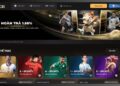Minecraft là một trò chơi phiêu lưu, sinh tồn được rất nhiều người chơi yêu thích trên toàn thế giới. Trong bài viết dưới đây, hãy cùng Listnhacai tìm hiểu về các phím tắt trong Minecraft giúp chơi game dễ dàng hơn. Cùng khám phá nhé!
Mục Lục Bài Viết
Những phím tắt trong Minecraft có thể tùy chỉnh
Đây là các phím trong Minecraft cơ bản liên quan đến thao tác cũng như chuyển động của nhân vật. Các bạn có thể cài đặt chúng ở chế độ Mặc định để thuận tiện hơn khi sử dụng chúng khám phá thế giới game Minecraft.
Những phím tắt mặc định
Phím A: Di chuyển sang trái
Phím D: Di chuyển sang phải
Phím S: Đi ngược lại
Phím W: Tiến lên phía trước
Phím Space: Nhảy
Phím Shift trái: Nhìn lén
Phím Control trái: Tăng tốc
Chuột trái: Nhấn 1 lần để tấn công, giữ chuột để phá hủy
Chuột giữa: Nhặt Block
Chuột phải: Sử dụng item/đặt Block
Phím Q: Làm rơi item
Phím 1 – 9: Chọn item theo vị trí ở trên Hotbar.
Phím Ctrl + Q: Làm rơi toàn bộ các item.
Phím E: Mở hòm đồ Inventory.
Phím F: Đổi tay cầm vật
2 lần phím Space: Chuyển sang chế độ bay trong chế độ sáng tạo (Creative mode).
Phím X + phím 1 – 9: Tải Load toolbar activator
Phím C+ phím 1 – 9: Lưu Load toolbar activator
Phím Tab: Hiển thị danh sách người chơi
Phím T: Mở cửa sổ chat
Phím /: Mở cửa cổ lệnh (cửa sổ chat và nhập”/”).
Phím L: Thành tựu trong game
Phím F2: Chụp màn hình
Phím F11: Bật chế độ toàn màn hình
Phím F5: Chuyển giữa chế độ góc nhìn thứ nhất, góc nhìn thứ 3 đằng trước và đằng sau.
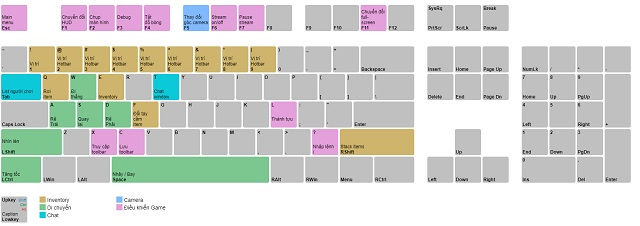
Hướng dẫn cài đặt lại phím
Để cài đặt lại các phím tắt trong Minecraft, các bạn hãy vào màn hình Menu và nhấn vào mục Option/Tùy chọn.
Bước 1: Ở phần màn hình cài đặt Options, hãy chọn mục Controls.
Bước 2: Và trong phần thiết lập Controls, tiếp tục nhấn vào vị trí về hành động mà bạn muốn thay thế.
Bước 3: Bạn thay thành màu tím.
Bước 4: Tiếp đó nhập 1 phím trên bàn máy tính mà game thủ muốn cài đặt về hành động đó.
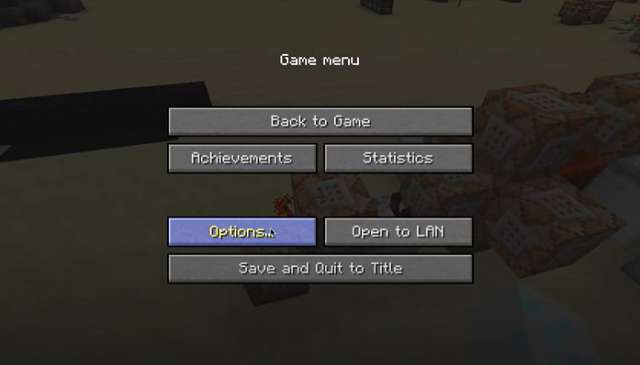
Các phím tắt trong Minecraft không thể tùy chỉnh
Dưới đây là các phím tắt trong Minecraft mà người chơi không thể tự thiết lập và chỉnh sửa phù hợp với thói quen của mình. Vậy nên, cách để khám phá thế giới của những khối vuông Minecraft hiệu quả nhất là các bạn phải học và ghi nhớ chúng.
Phím Esc: Mở Menu và trả lại quyền điều khiển con trỏ chuột. Đồng thời tạm dừng chế độ Single Player Game. Phím này còn có tác dụng thoát cửa sổ Chat/nhập lệnh.
Phím F1: Bật/tắt màn hình hiển thị (HUD).
Phím F2: Dùng cùng phím F1 để chụp màn hình mà không có HUD.
Chuột giữa: Cuộn lên xuống thanh Quick bar và thanh Chat khi chúng đang hoạt động.
Phím Shift + chuột trái:
- Nhấn vào một item hoặc Stack và di chuyển nó vào giữa kho đồ (Inventory) và Ngăn xếp (Stack).
- Khi 1 container đang mở, bạn hãy nhấn Shift + chuột trái để di chuyển 1 Stack giữa kho đồ và container
- Khu lò (Furnace) đang mở, nhấn phím Shift + chuột trái sẽ di chuyển item hoặc stack ở trong lò vào hòm đồ dùng (Inventory)
- Khi chế tạo, nút Shift + chuột trái sẽ giúp người chơi tiến hành chế tạo tối đa số lượng item có thể. Nguyên liệu được sử dụng và tự động đưa chúng vào trong kho đồ.
- Phím Shift + mũi lên lên xuống: Bên trong mục server khi chơi chế độ nhiều người (Multiplayer), sử dụng tổ hợp phím này để đưa ra 1 Server Name lên các vị trí đặt biệt.
10 phím tắt ẩn có thể bạn chưa biết khi chơi Minecraft

Bên cạnh các phím tắt trong Minecraft mặc định trên, bạn có thể tham khảo thêm 10 phím tắt ẩn trong tựa game PC/CONSOLE này. Chúng bao gồm nhiều chức năng khác nhau như sau:
Phím F3 + H: Xem độ bền của món đồ
Phím Shift + ^: Lấy ra những món đồ theo thứ tự từ trên xuống dưới
Phím F3 + F: Tăng tầm nhìn
Phím Shift F3 + F: Giảm tầm nhìn
Phím F3 + T: Tả lại gói tài nguyên bạn lựa chọn
Phím F3 + D: phím tắt trong Minecraft giúp xóa bản chat trong game.
Phím F3 + B: Show vật phẩm lên màn hình để quan sát chính xác hơn.
Phím F1 + F8: Quay những cảnh đẹp trong game
Phím F3 + A: Giảm tải cấu hình giúp load khu vực ở gần tốt hơn
Phím F3 + Q: Hiển thị toàn bộ các phím tắt lưu trong game
Bài viết trên đây chúng tôi chia sẻ đến các bạn các phím tắt trong Minecraft chi tiết nhất. Hy vọng những thông tin trên đã giúp ích cho các bạn trong quá trình chơi game. Hẹn gặp lại các bạn trong những bài viết tiếp theo của chúng tôi!